
时间:2021-01-26 10:19:16 来源:www.win10xitong.com 作者:win10
有网友用win10系统的时候遇到过Win10如何查找扫描仪的问题,不知道大家是不是也遇到过,如果你平时没有经常琢磨系统知识,那这次就可能不知道该如何处理了。那这次我们可不可以自己学着解决一下Win10如何查找扫描仪的问题呢?这当然是可以的并且其实很简单的。这样的步骤就可以解决:1、点击Windows图标2、点击所有应用就好了。下面我们一起来看看非常详细的Win10如何查找扫描仪的的解决法子。
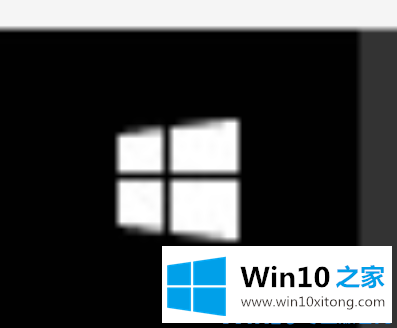
2.点击所有应用程序

3.单击窗口附件
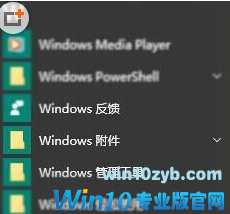
4.最后,单击窗口传真和扫描
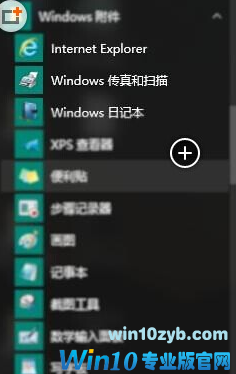
win10扫描仪就是这么找的。
如果你也遇到了Win10如何查找扫描仪的问题,就可以按照上面的办法来解决了。多多关注本站,谢谢大家。